Het is veiliger om op "Hardware veilig verwijderen" te klikken wanneer u uw USB-flashstation wilt verwijderen van een computer, dan het gewoon uit te trekken. Maar wat als deze knop uit het systeemvak verdwijnt? Maak je geen zorgen, we hebben daar een oplossing voor.
Ontbrekend op veiligheid Verwijder het pictogram Hardware kan een probleem zijn, maar gebruikers meldden ook de volgende problemen:- Hardware veilig verwijderen Pictogram werkt niet, ontbreekt, wordt niet weergegeven, reageert niet, is niet actief - Veel gebruikers meldden dat het pictogram Hardware veilig verwijderen niet werkt op hun pc. Volgens gebruikers reageert het pictogram niet en in sommige gevallen wordt het pictogram helemaal niet weergegeven.
- Het pictogram Hardware veilig verwijderen verdwijnt niet, is altijd aanwezig, blijft aan, blijft hangen, wordt altijd weergegeven - Verschillende gebruikers hebben gemeld dat ze het pictogram Hardware veilig verwijderen niet kunnen verwijderen. Volgens hen is het pictogram altijd te zien en lijkt het erop dat het vastzit.
- Pictogram Hardware veilig verwijderen knippert - Verschillende gebruikers hebben gemeld dat hun pictogram Hardware veilig verwijderen knippert. Dit kan worden veroorzaakt door beschadigde stuurprogramma's, dus zorg ervoor dat u ze opnieuw installeert.
- Het pictogram Hardware veilig verwijderen toont geen apparaten . Dit is een ongebruikelijk probleem en verschillende gebruikers hebben gemeld dat zij hun apparaten niet kunnen zien met de functie Hardware veilig verwijderen.
- Hardware-fout veilig verwijderen - Soms kunnen verschillende fouten verschijnen tijdens het gebruik van de functie Hardware veilig verwijderen. Deze fouten worden meestal veroorzaakt door uw instellingen of door problemen met stuurprogramma's.
Hoe veilig te openen Hardware venster verwijderen in Windows 10
- Hardware veilig verwijderen snelkoppeling maken
- Wijzig uw meldingsinstellingen
- Installeer uw apparaten opnieuw
- Start Windows Verkenner opnieuw
- Wijzig uw apparaatbeleid
- Controleer of de Plug en Play-service actief is
- Gebruik hulpprogramma's van derden
Oplossing 1 - Hardware veilig maken snelkoppeling maken
Zoals medewerkers van Microsoft-forums opmerkten, kan het pictogram "Hardware veilig verwijderen" soms verdwijnen uit het systeemvak op de taakbalk, vooral in Windows 10. Dus zelfs als het apparaat wordt gevonden en het goed functioneert, is deze knop niet laten zien. Gelukkig is er een eenvoudige oplossing voor dit probleem, en alles wat je hoeft te doen om het op te lossen, is door deze stappen te volgen:
- Druk tegelijkertijd op de Windows- toets en R. Dit opent het venster Uitvoeren.
- Voer de volgende opdracht in Run in en druk op Enter of klik op OK :
- RunDll32.exe shell32.dll, Control_RunDLL hotplug.dll
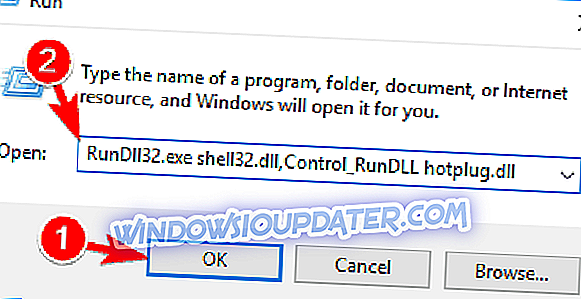
- RunDll32.exe shell32.dll, Control_RunDLL hotplug.dll
- Hierdoor wordt het venster Hardware veilig verwijderen geopend. Vanuit dit dialoogvenster kunt u het apparaat selecteren dat u wilt verwijderen en verwijderen door op Stoppen te klikken .
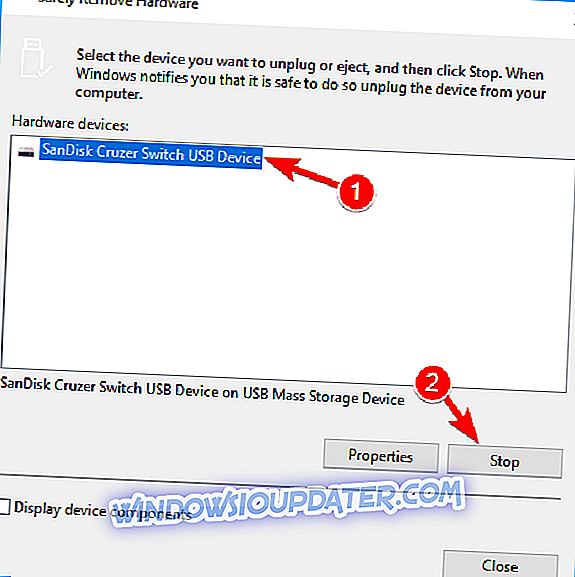
We hopen dat dit probleem niet vaker voorkomt dan ooit, maar als het opnieuw gebeurt, kunt u een bureaubladsnelkoppeling maken naar het dialoogvenster Hardware veilig verwijderen, zodat u het niet elke keer vanuit Run hoeft te starten. Volg de instructies om deze snelkoppeling te maken:
- Klik met de rechtermuisknop op Bureaublad en ga naar Nieuw> Snelkoppeling .
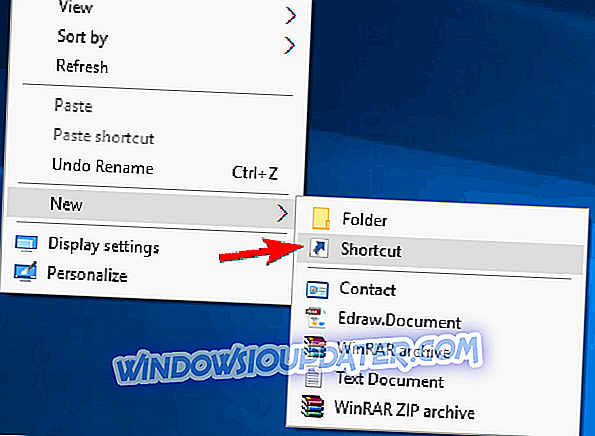
- Voer de volgende locatie van de snelkoppeling in:
- RunDll32.exe shell32.dll, Control_RunDLL hotplug.dll
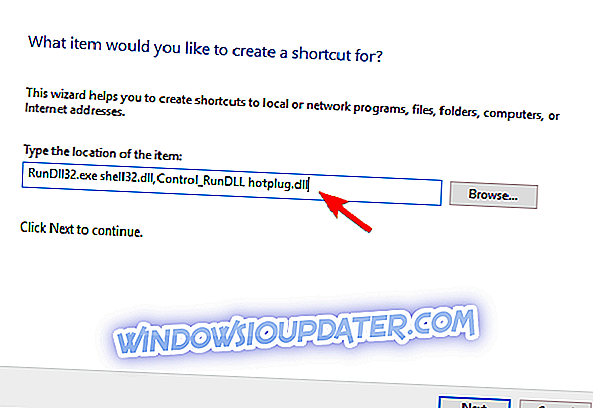
- RunDll32.exe shell32.dll, Control_RunDLL hotplug.dll
- Klik op Volgende en wijzig de naam in Hardware veilig verwijderen .
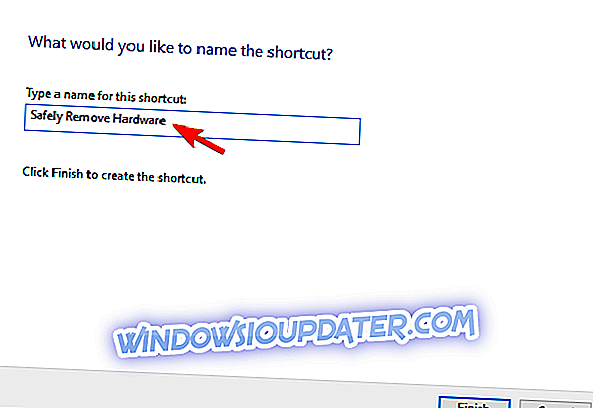
- Klik op Voltooien.
Oplossing 2 - Wijzig uw meldingsinstellingen
Verschillende gebruikers hebben gemeld dat het pictogram Hardware veilig verwijderen op hun pc ontbreekt. Dit pictogram ontbreekt niet en is waarschijnlijk verborgen in uw taakbalk. Als u dit pictogram wilt weergeven, klikt u op de pijl in de rechterbenedenhoek om meer sysbar-pictogrammen weer te geven. Als het pictogram beschikbaar is, kunt u het permanent vastmaken aan uw taakbalk door het volgende te doen:
- Sluit een USB-flashstation of een ander verwisselbaar opslagapparaat aan op uw pc.
- Klik op de pijl in de rechterbenedenhoek om het sysbar-gedeelte uit te vouwen.
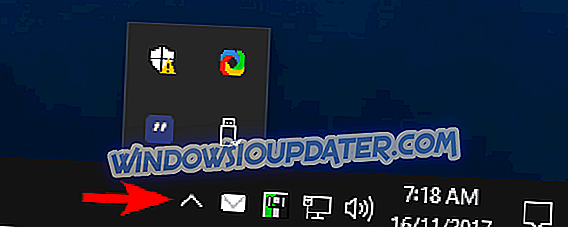
- Zoek nu het pictogram Hardware veilig verwijderen en sleep het naar uw taakbalk.
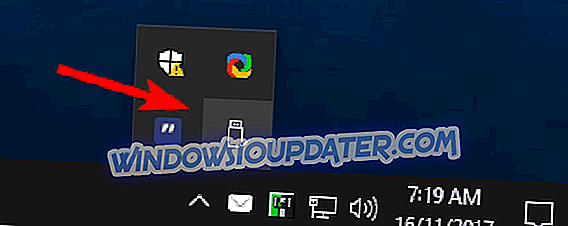
Nadat u dat gedaan heeft, moet het pictogram op uw taakbalk worden geplakt en zichtbaar zijn wanneer u een verwisselbaar medium invoegt.
U kunt deze instelling ook wijzigen via de app Instellingen:
- Druk op Windows-toets + I om de app Instellingen te openen.
- Wanneer de app Instellingen wordt geopend, gaat u naar het gedeelte Personalisatie .

- Selecteer Taakbalk in het menu aan de linkerkant. Klik nu in het systeemvak op Selecteren welke pictogrammen op de taakbalk verschijnen .
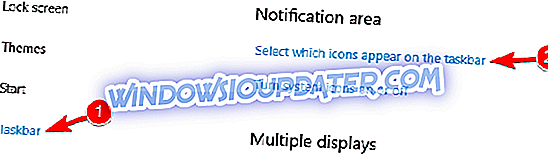
- Zoek veilig Hardware verwijderen en zorg ervoor dat het is ingeschakeld.
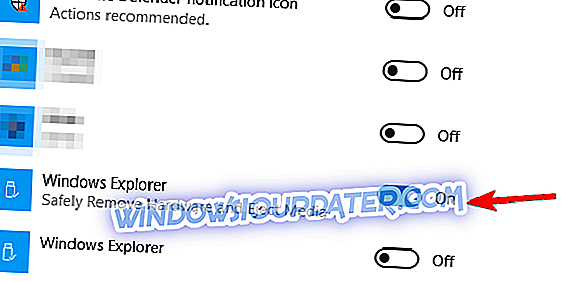
Nadat u dat gedaan had, zou het pictogram in uw taakbalk moeten verschijnen en het probleem zal worden opgelost.
Oplossing 3 - Installeer uw apparaten opnieuw
Volgens gebruikers kunt u dit probleem mogelijk eenvoudig oplossen door uw apparaten opnieuw te installeren. Als het pictogram Hardware veilig verwijderen ontbreekt, is het probleem mogelijk uw stuurprogramma's.
Om het probleem te verhelpen, hoeft u alleen de problematische stuurprogramma's te verwijderen en Windows deze opnieuw te laten installeren. Dit is vrij eenvoudig en je kunt het doen door deze stappen te volgen:
- Druk op Windows-toets + X om het Win + X-menu te openen en kies Apparaatbeheer in de lijst. U kunt dit menu ook openen door met de rechtermuisknop op de Start-knop te klikken.
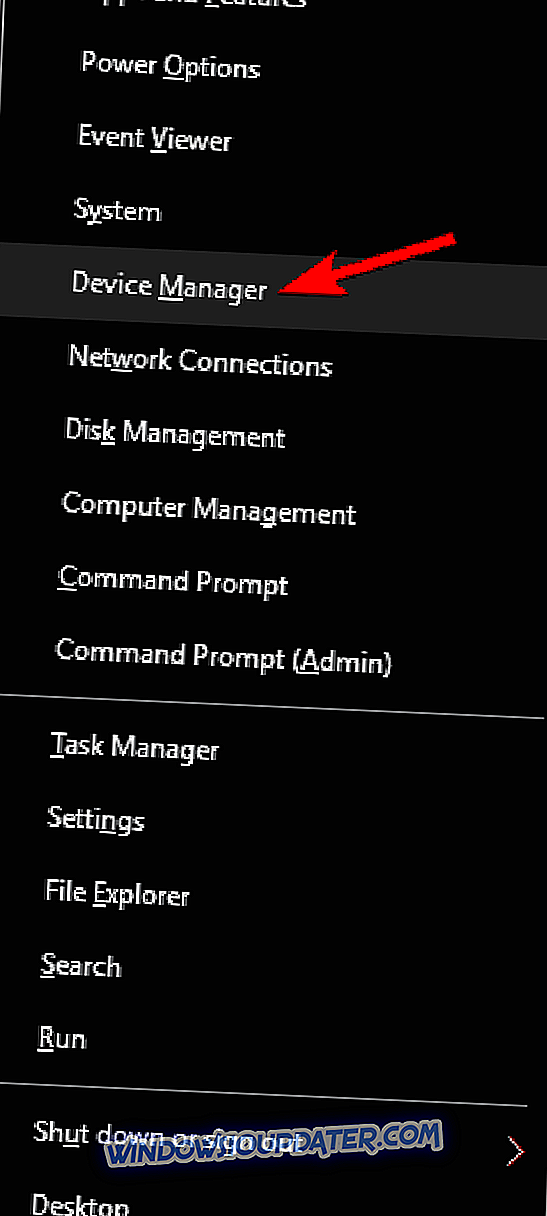
- Wanneer Apparaatbeheer wordt geopend, gaat u naar Beeld en vinkt u Verborgen apparaten weergeven aan .
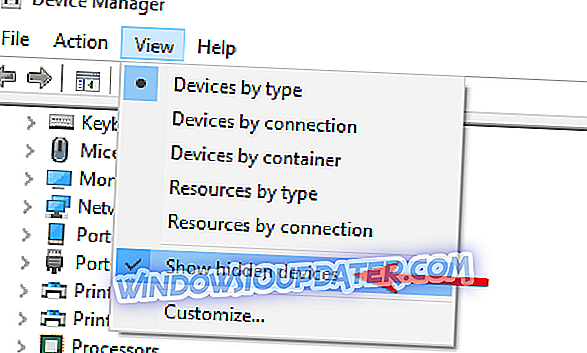
- Navigeer naar het gedeelte Universal Serial Bus-controller en verwijder USB-controllers. Klik hiervoor met de rechtermuisknop op een apparaat en kies Apparaat verwijderen in het menu.
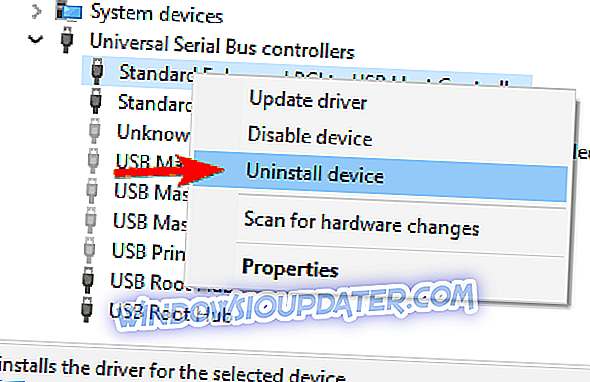
- Het bevestigingsvenster verschijnt nu. Klik op de knop Verwijderen om het apparaat te verwijderen.
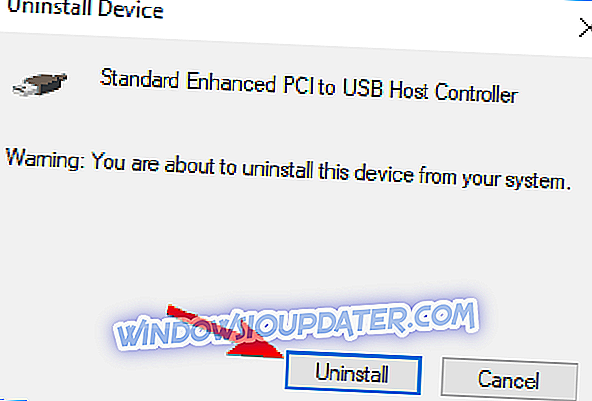
Na het verwijderen van het problematische stuurprogramma, hoeft u alleen maar uw USB-apparaat op de pc aan te sluiten en Windows 10 moet het automatisch herkennen. Zodra uw apparaat wordt herkend, moet het pictogram Hardware veilig verwijderen opnieuw verschijnen.
Oplossing 4 - Start Windows Verkenner opnieuw
Dit is slechts een tijdelijke oplossing, maar verschillende gebruikers hebben gemeld dat het voor hen werkte. Als het pictogram Hardware veilig verwijderen ontbreekt, kunt u dit eenvoudig herstellen door het Windows Explorer-proces opnieuw te starten. Om dit te doen, volg deze stappen:
- Druk op Ctrl + Shift + Esc om Taakbeheer te openen.
- Zoek nu Windows Verkenner in de lijst en klik er met de rechtermuisknop op. Selecteer Opnieuw opstarten in het menu.
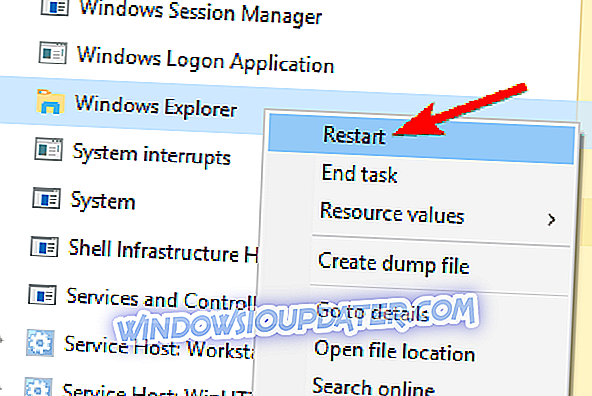
Nadat u dat hebt gedaan, wordt Windows Verkenner opnieuw opgestart en verschijnt het pictogram Hardware veilig verwijderen opnieuw. Houd er rekening mee dat dit slechts een tijdelijke oplossing is, dus u moet deze oplossing herhalen wanneer het probleem zich voordoet.
Oplossing 5 - Wijzig uw apparaatbeleid
Als het pictogram Hardware veilig verwijderen ontbreekt op uw pc, kunt u het probleem mogelijk eenvoudig oplossen door uw apparaatbeleid te wijzigen. Hiertoe sluit u uw USB-flashstation aan op de pc en volgt u deze stappen:
- Ga naar Apparaatbeheer .
- Vouw het gedeelte Schijfstations uit en dubbelklik op uw verwisselbare opslag.
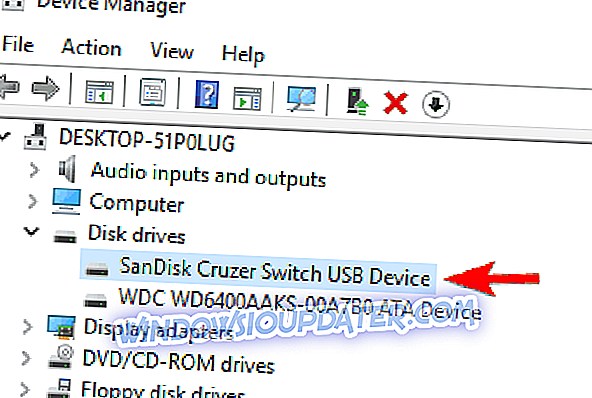
- Wanneer het venster Eigenschappen wordt geopend, gaat u naar het tabblad Beleid . Selecteer Betere prestaties en klik op OK om de wijzigingen op te slaan.
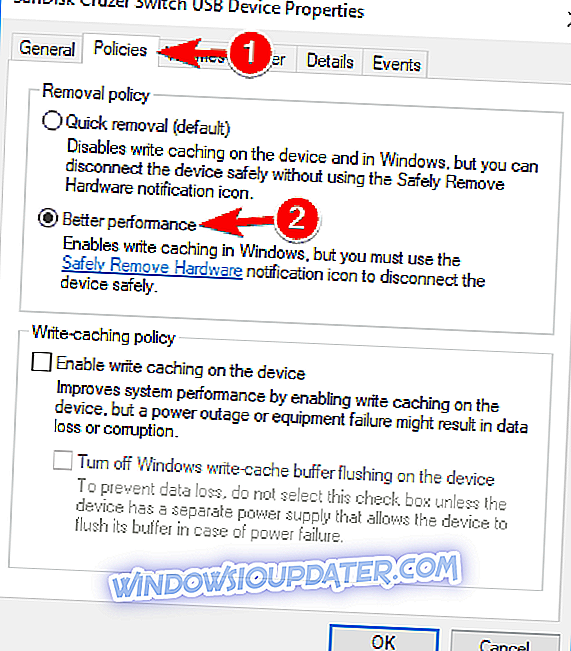
- Optioneel: sommige gebruikers bevelen aan om deze stappen te herhalen en de optie Quick Removal opnieuw te selecteren. Dit is niet verplicht, maar soms wordt door het schakelen tussen deze twee opties het probleem verholpen.
Nadat u deze optie hebt ingeschakeld, verschijnt het pictogram Hardware veilig verwijderen weer op uw taakbalk.
Oplossing 6 - Controleer of de Plug en Play-service actief is
Windows gebruikt allerlei services om correct te werken. Als het pictogram Hardware veilig verwijderen ontbreekt, is het probleem mogelijk gerelateerd aan uw services. Ga als volgt te werk om te controleren of de noodzakelijke services worden uitgevoerd:
- Druk op Windows-toets + R en voer services.msc in . Druk op Enter of klik op OK .
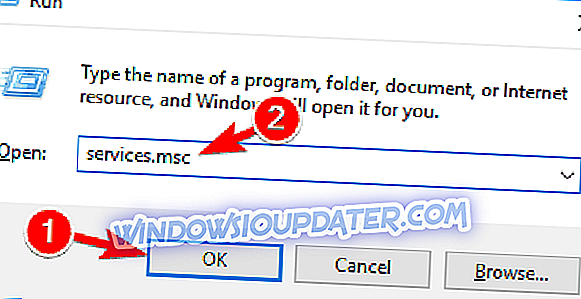
- Wanneer Services venster opent, zoek Plug en Play op en dubbelklik erop.
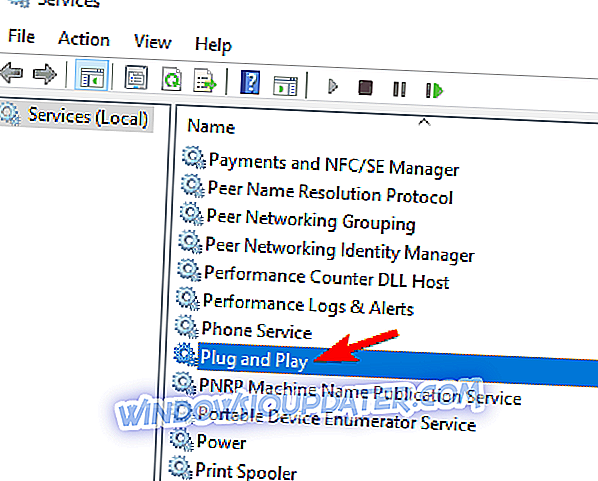
- Het venster Eigenschappen verschijnt nu. Controleer de servicestatus . Als de service niet actief is, klikt u op de Start- knop om deze te starten. Klik nu op Toepassen en OK om de wijzigingen op te slaan.
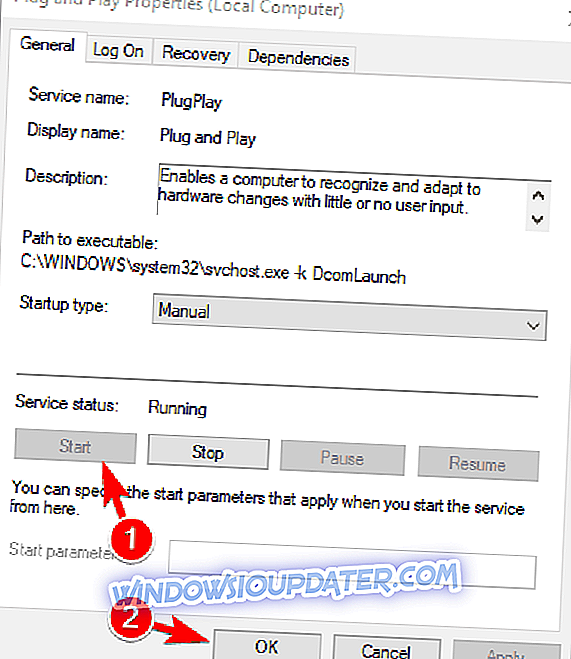
Opmerking: sommige gebruikers stellen voor het opstarttype te wijzigen van Handmatig in Automatisch, dus u kunt dit ook proberen.
Het is onwaarschijnlijk dat uw Plug en Play-service is gestopt, maar soms kunnen deze problemen optreden, dus controleer of de service correct werkt op uw pc.
Oplossing 7 - Gebruik hulpprogramma's van derden
Als het pictogram Hardware veilig verwijderen nog steeds ontbreekt, kunt u overwegen om een oplossing van derden als tijdelijke oplossing te gebruiken. Veel gebruikers meldden dat ze USB Disk Ejector-software hebben gebruikt om hun USB-apparaten veilig los te koppelen.
Dit is een gratis en draagbare applicatie waarmee je elk USB-opslagapparaat veilig loskoppelt van je pc. Als u het probleem niet kunt oplossen met het pictogram Hardware veilig verwijderen ontbreekt, moet u USB Disk Ejector proberen.
Dat is alles, ik hoop dat het probleem met het verdwijnen van Hardware veilig icoon niet meer dan één keer zal schelen. Vertel ons in de reacties, gebruik je liever 'Hardware veilig verwijderen' knop wanneer je je USB (of een ander randapparaat) verwijdert, of je trekt hem gewoon weg?


